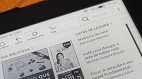O e-reader Kindle permite baixar e-books, documentos e revistas usando sua conta da Amazon. Mas se você quer remover itens de sua biblioteca porque eles não são mais úteis para você, ou ainda se deseja remover todo o conteúdo de um dispositivo perdido ou roubado, saiba que não é difícil excluir livros do seu Kindle, inclusive há diferentes maneiras de fazê-lo.
Antes de mais nada, é importante ressaltar que você pode remover um livro baixado apenas no seu dispositivo Kindle, ou pode optar por excluir permanentemente um título da biblioteca. Uma vez que um livro é excluído permanentemente, ele é removido de sua conta e requer uma nova compra se você quiser acessá-lo novamente.
Como excluir um livro da sua biblioteca Kindle
- Ligue seu dispositivo ou acesse o app Kindle no seu celular.
- Na tela Inicial, selecione Sua Biblioteca.
- Pressione e segure o livro que deseja excluir.
- Clique em Ações.
- Selecione Remover Download.
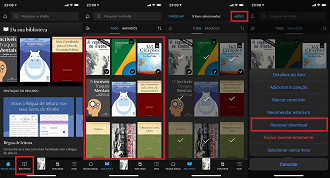
Para remover um livro permanentemente do dispositivo Kindle e da sua conta da Amazon, em vez de selecionar Remover do Dispositivo, selecione Excluir este livro. Em seguida, siga os passos para excluir um livro de sua conta da Amazon.
Como excluir permanentemente livros da sua conta da Amazon
Quando você remove um livro do seu Kindle, ele ainda existe em sua conta da Amazon, e aparecerá em seu dispositivo na categoria TUDO da Sua Biblioteca. Você pode manter alguns livros aqui, para baixar novamente mais tarde.
1. Em um computador, abra um navegador e navegue até amazon.com.br.
2. No canto superior direito, passe o cursor sobre contas e listas, e selecione Gerencie seu conteúdo e dispositivos. Logo após, insira sua senha para entrar.
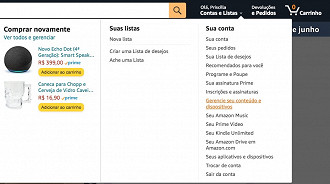
3. A tela Gerenciar seu conteúdo e dispositivos é aberta. Na coluna Selecionar, selecione as caixas de seleção à esquerda dos livros que deseja excluir. Você pode tambémpode clicar em Selecionar Tudo.
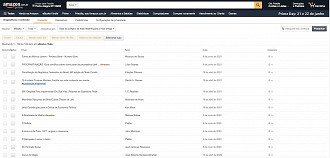
4. Na parte superior da tela, clique em Excluir.
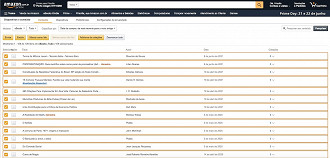
4. Uma caixa de diálogo aparece, perguntando se você tem certeza de que deseja excluir os títulos. Selecione Sim para excluir permanentemente.
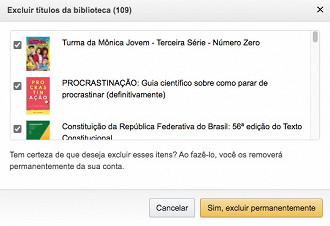
Uma vez que um livro é permanentemente excluído, não há como recuperá-lo. Para colocá-lo de volta no seu Kindle, você deve recomprá-lo.
Como re-baixar livros para sua biblioteca kindle
Se você excluiu um livro do seu Kindle, mas não da sua conta da Amazon, ele ainda existe na nuvem da Amazon. Você pode re-baixá-lo em qualquer dispositivo a qualquer momento. Isso pode ser feito no seu Kindle ou através do site da Amazon.
- Abra o Kindle.
- Na tela Inicial, selecione Sua Biblioteca.
- Selecione TODOS.
- Selecione o livro que deseja re-baixar.
- Clique em Baixar.
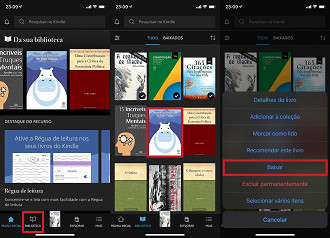
Você pode repetir o processo de remover um livro do seu dispositivo e re-baixá-lo quantas vezes quiser. Esta é uma maneira de liberar espaço de memória quando você não precisa de um livro em particular.
Se você quiser re-baixar um livro no site da Amazon, veja como:
1. Em um computador, abra um navegador e navegue até amazon.com.br.
2. No canto superior direito, passe o cursor sobre contas e listas, e selecione Gerencie seu conteúdo e dispositivos.
3. A tela Gerenciar seu conteúdo e dispositivos é aberta. Ao lado do livro que deseja re-baixar, clique nos três pontinhos.
4. Na caixa de diálogo, selecione sua opção de Enviar para Dispositivo Padrão.
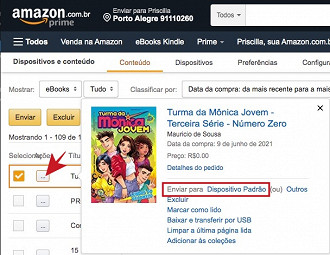
5. A entrega é confirmada em uma mensagem.